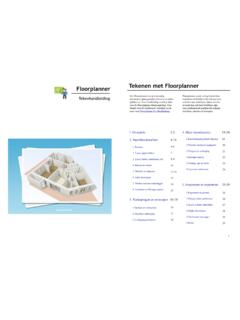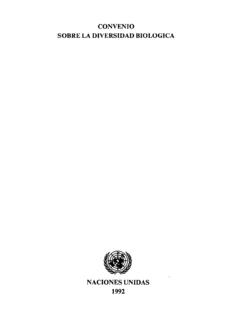Transcription of Floorplanner Manual de dibujo de Floorplanner
1 Manual de dibujo de Floorplanner Floorplanner Floorplanner le permite crear y publicar Los usuarios m s comunes de la herramienta de Manual de dibujo planos interactivos en l nea f cilmente. Este dibujo de Floorplanner son agentes inmobiliarios Manual trata sobre la herramienta de dibujo de o empresas que proporcionan servicios de Floorplanner . Para obtener m s informaci n dibujo y dise o para agentes inmobiliarios. Sin sobre las p ginas de la interfaz, rogamos se embargo, la herramienta es tremendamente dirija al Manual para administradores. til para cualquier profesional del dise o, la planificaci n o la gesti n de interiores. Contenidos P gina Contenidos P gina 1. Overview 3-4 4.
2 Floorplanning avanzado 20-26. 2. Floorplanning b sico 5-15 1 Crear edificios diferentes 20. 2 Rotar y espejar planos 21. 1. Habitaciones 5-7. 3 Opciones de altura 22. 2. Superficies 8. 4 Paredes curvas 23. 3. Dimensiones, l neas, etc. 9-10. 5 Pintar paredes 24. 4. Puertas y ventanas 11. 6 Consejos y trucos de dibujo 25. 5. Muebles y objetos 12-13. 7 Lista de accesos directos 26. 6. texto y comentarios 14. 7. Trazando un dibujo existente 15 5. Entradas y salidas 27-31. 8. Unidades y opciones de vista 16. 1 Exportaci n e impresi n de planos 27. 3. Uso de plantas y dise os 17-19 2 Publicar planos 28. 3 Incrustar en una p gina web 29. 1 Guardar y renombrar 17. 4 A adir contenido multimedia 30.
3 2 M ltiples dise os 18. 5 A adir una ubicaci n 31. 3 Gesti n de plantas 19. 6 Compartir 31. 1. C mo dibujar un plano de planta C mo dibujar un plano de planta 1 Informaci n general 1 Informaci n general Una visi n general de la pantalla cuando est editando un proyecto. Drawing Interface 1. Zoom y desplazamiento Panel de control Vaya a su panel de control para gestionar sus proyectos, estilos 2. Plantas y dise os y cuenta (consulte nuestro Manual para administradores). 3. Borrar, Guardar, Ajustes 4. Deshacer/Rehacer/Guardar 5. Men de construcci n 6. Cambiar entre 2D y 3D. 7. Espacio de dibujo Men s de propiedades El plano se construye a partir de varios elementos: espacios, muros, l neas, puertas, ventanas, super- ficies y objetos de interior.
4 Cada uno de los elementos que se utilizan puede modificarse a trav s de su men de propiedades . El men aparece al hacer clic sobre un elemento. Caracter sticas - Men s de propiedades Abre el men de propiedades avanzadas Elimina un elemento Men lateral Interfaz de dibujo Para introducir el nombre o elegirlo del men desplegable Desde aqu puede: Consulte la p gina siguiente o salte r pidamente a: Ajusta la textura y el color Amueblar su plano C mo dibujar habitaciones Exportar su plano Dibujar superficies Copia el elemento A adir una descripci n C mo rotar planos Gira el elemento A adir objetos multimedia C mo trazar un dibujo existente Establecer su ubicaci n Buenos consejos para dibujar planos Gira puertas o ventanas Compartir su plano Espeja el elemento Encontrar las p ginas de ayuda Bloquea el elemento Ajusta la altura y la elevaci n 2 3.
5 C mo dibujar un plano de planta C mo dibujar un plano de planta Habitaciones Habitaciones Las habitaciones se dibujan a partir de un espacio rectangular, no conectando paredes diferentes. Despu s se puede ajustar la forma y el tama o de la habitaci n como se desee. Ajustar el espesor de la pared Se puede crear un plano de planta completo a adiendo habitaciones adicionales. Mover las paredes Dibujar una habitaci n Mantenga pulsado el bot n izquierdo del rat n sobre la pared y Elija dibujar habitaci n' en arr strelo a la ubicaci n adecuada. el men de construcci n: Consejo: haga zoom para efectuar Haga clic en el rea de dibujo una vez mediciones m s precisas. para la primera esquina, arrastre el rat n hasta el tama o adecuado y haga clic otra vez para crear el nuevo suelo.
6 Consejo: tambi n puede introducir el tama o exacto en Ajustar la forma de el peque o men que aparece. una habitaci n Crear una habitaci n en forma de L o de T. A adir un punto extra en la pared: - Haga clic en la pared Ajustar el espesor de la pared - Elija dividir' en el men ; ahora la pared estar dividida en dos partes. Para habitaciones y paredes nuevas - Arrastre el punto a la F jese en el cuadro de texto que aparece ubicaci n adecuada. en la esquina inferior izquierda. No haga clic en l, solo tiene que escribir directamente el espesor deseado y Mover las esquinas pulsar Enter. Las habitaciones que Mantenga pulsado el bot n dibuje tendr n este espesor de pared. izquierdo del rat n en la esquina y arr strela a la ubicaci n adecuada.
7 Por cada pared diferente, Nota: solo se pueden arrastrar las ya dibujada paredes horizontales y verticales. Haga clic en la pared. Aparecer Otras paredes pueden moverse el men de propiedades . Ajuste ajustando las esquinas, pero no el espesor en el men . arrastrando toda la pared. Siga dividiendo y moviendo paredes y esquinas hasta que la habitaci n tenga la forma y tama o deseados. 4 5. C mo dibujar un plano de planta C mo dibujar un plano de planta Habitaciones Superficies Dibujar una superficie A adir habitaciones - Elija el bot n dibujar superficie'. del men de construcci n. Seleccione el bot n dibujar habitaci n'. en el men de construcci n. - Haga clic en el rea de dibujo una vez para la primera esquina y haga clic de nuevo para cada esquina nueva.
8 Haga clic en una esquina existente - Cierre la superficie haciendo clic de nuevo y arrastre la nueva habitaci n hasta en la primera esquina o utilice ESC'. que tenga el tama o correcto. La nueva sala se dibujar dentro' o junto a' la habitaci n existente. Consejo: comience por dibujar el conjunto total de la planta y rell nelo con las distintas Ajustar la forma de una superficie habitaciones m s peque as. - Arrastre las esquinas al sitio adecuado. - Curve los lados de la superficie arrastrando el punto blanco en la mitad del lateral. Ajustar la propiedad de una habitaci n - A ada una esquina a la superficie haciendo clic en con el bot n derecho del Haga clic una vez dentro de la rat n y seleccionando dividir' en el men.
9 Habitaci n para que aparezca el peque o men de propiedades . - Bot n i' para el men ampliado. - Nombre de la habitaci n: el jalo Ajustar las propiedades de una superficie Haga clic en la superficie una vez para que del men desplegable o introduzca aparezca el peque o men de propiedades un nombre personalizado. - Bot n i' para el men ampliado. - Nombre de la superficie: escoja entre Pulse el bot n i' o haga doble el men desplegable o introduzca clic en la habitaci n para que un nombre personalizado. aparezca el men ampliado para: Haga doble clic para el men extendido - Nombre de la superficie - Poner nombre a la habitaci n. - Ajuste el patr n de la superficie - Ajustar el patr n.
10 - Ajuste el color de la superficie - Ajustar el color del suelo. - Elimine la superficie haciendo clic - Eliminar el suelo. en el s mbolo de la papelera - Ajuste la elevaci n de la superficie con el editor de altura (consulte la p gina 22). 6 7. C mo dibujar un plano de planta C mo dibujar un plano de planta L neas, paredes individuales, etc. L neas, paredes individuales, etc. C mo dibujar paredes individuales, l neas, dimensiones y vallas. L neas Mover objetos de l nea Haga clic en el tercer bot n del men Las l neas se pueden mover con de construcci n, y elija uno de los el bot n derecho del rat n. Puede iconos. Se pueden crear paredes, mover la esquina o toda la l nea. l neas, dimensiones, vallas o setos.